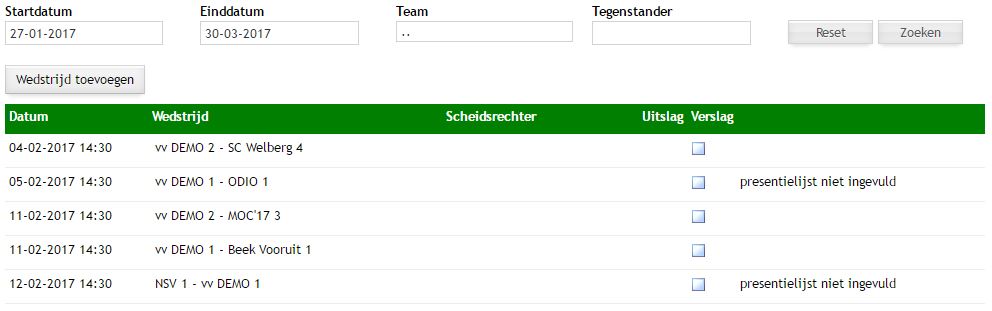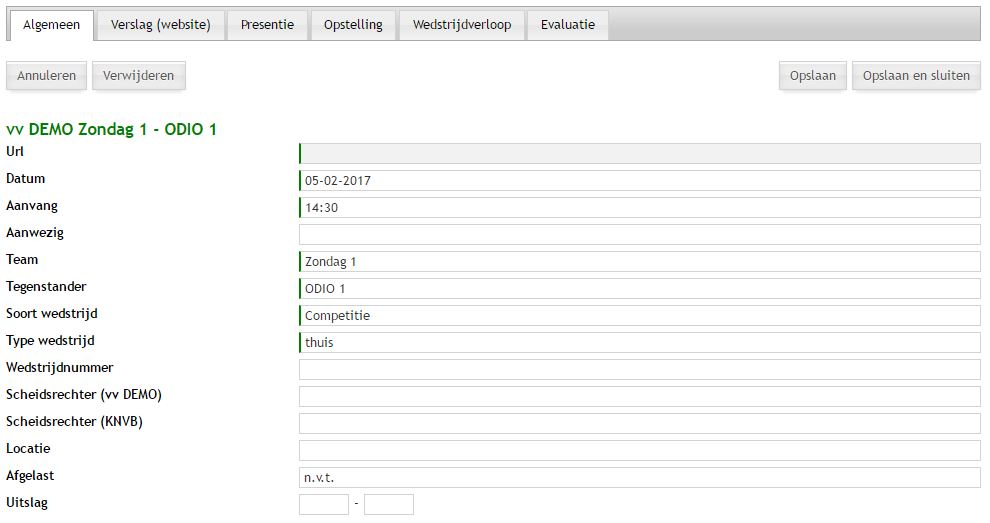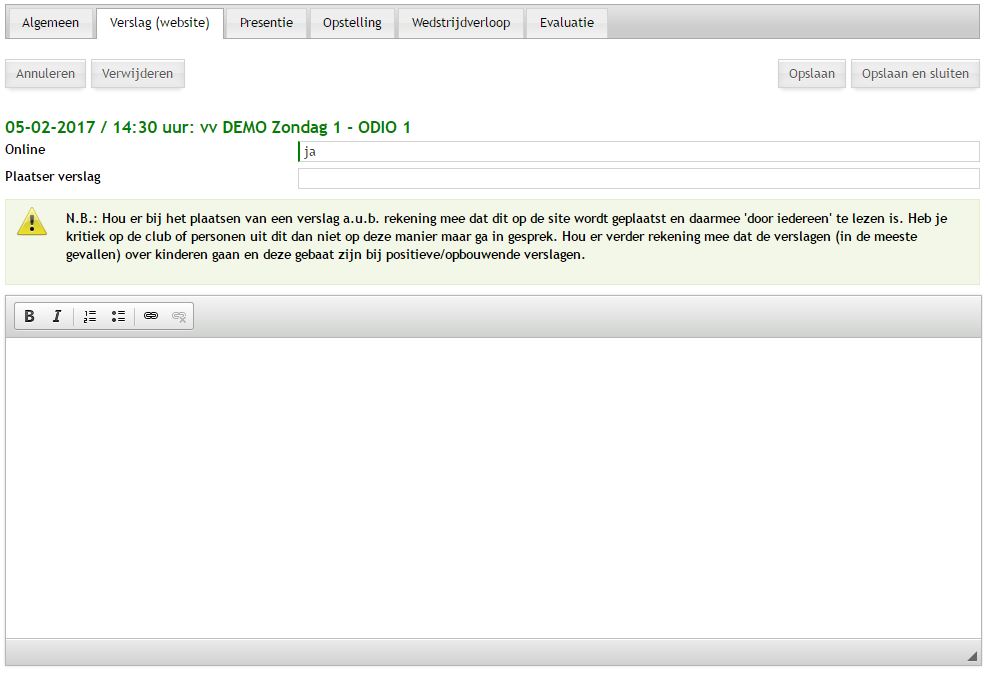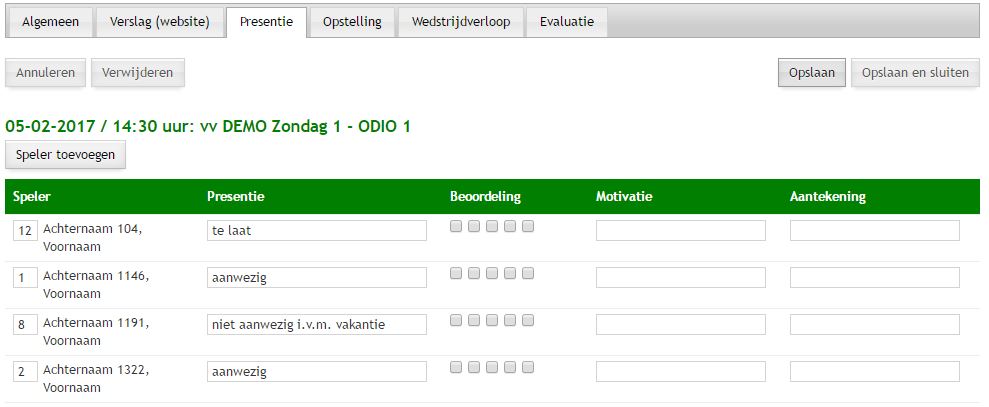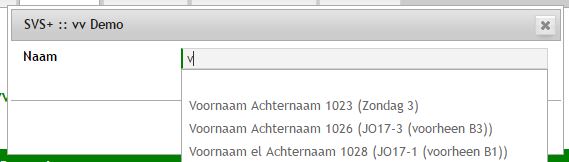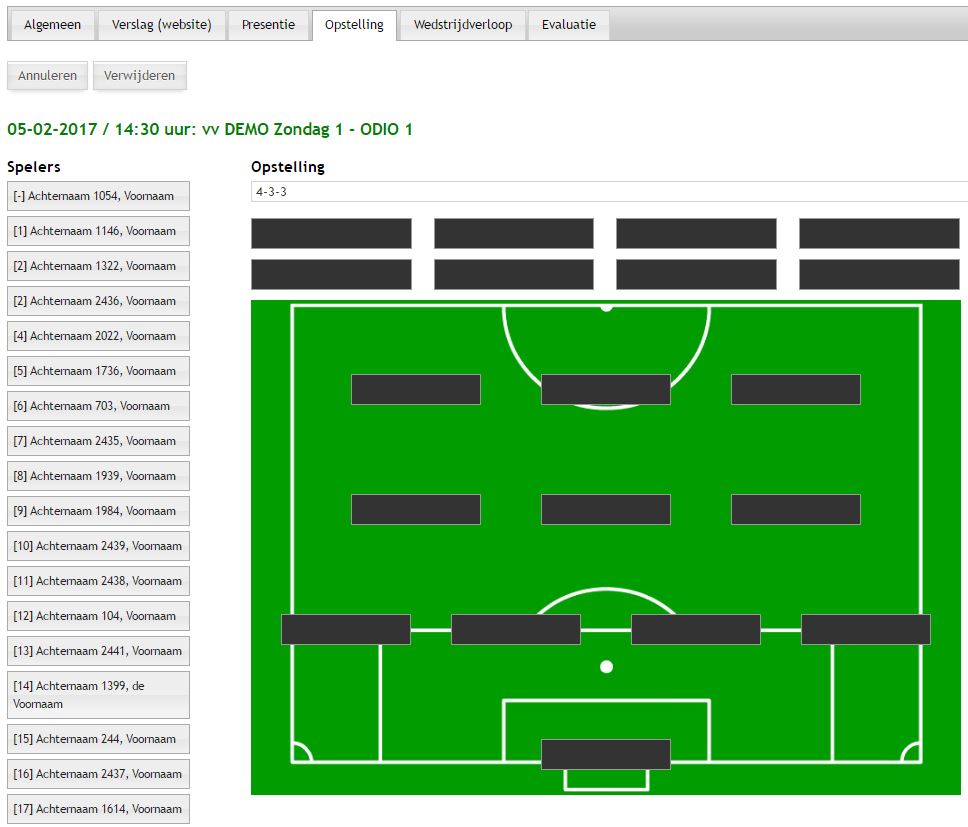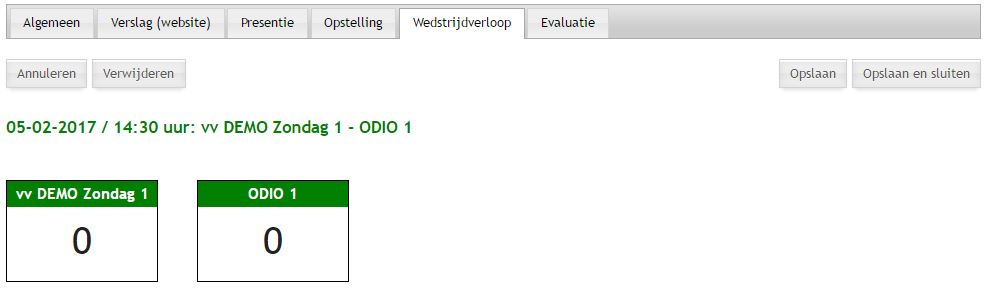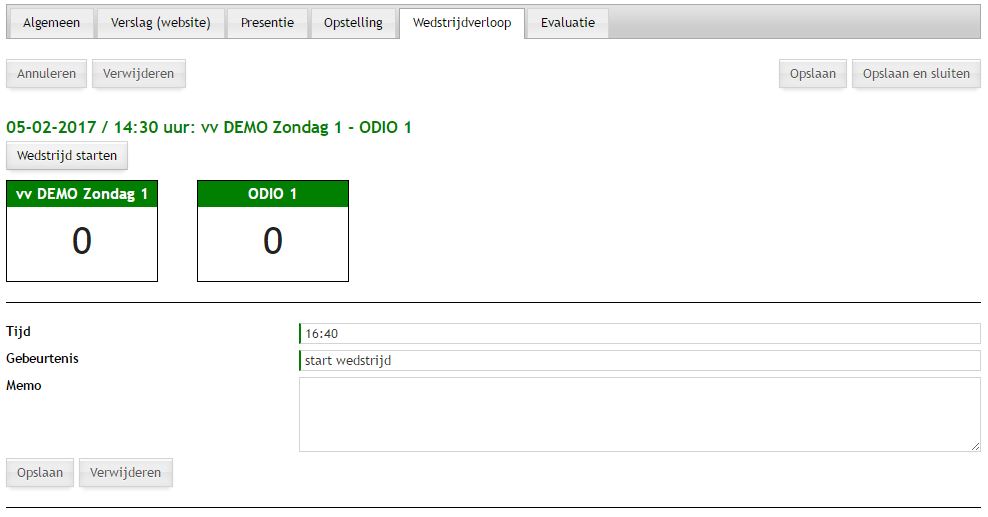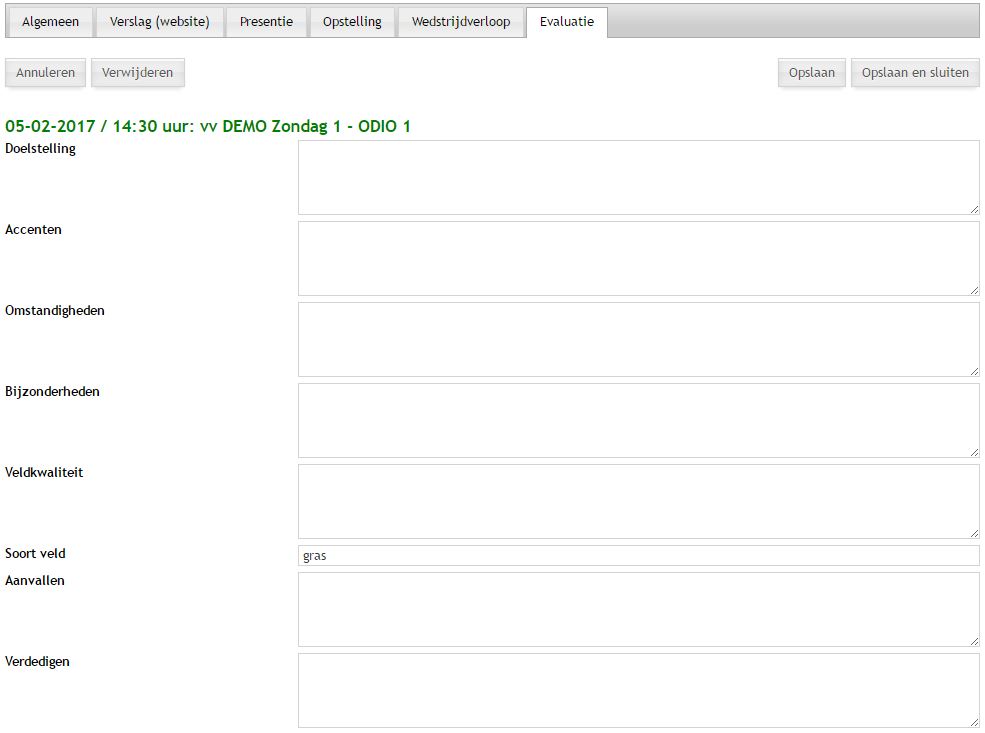CONTACT
Wedstrijden
Door te klikken op de optie Wedstrijden wordt de pagina met wedstrijden getoond. Bovenaan de pagina kan worden gezocht naar alle wedstrijden binnen een bepaalde periode. Standaard staat bij Startdatum de huidige datum - 1 maand ingevuld en bij Einddatum de huidige datum + 1 maand, zodat u de wedstrijden over een periode van 2 maanden ziet. Daarnaast is er een veld beschikbaar om op naam van een tegenstander te zoeken.
Als u geen leider of trainer bent ziet u ook nog een dropdown om eventueel de wedstrijden van een bepaald team te kunnen selecteren. Door te klikken op de knop Wedstrijd toevoegen kunt u een wedstrijd toevoegen. Deze knop ziet u alleen als u wedstrijden mag bewerken. Meestal heeft u in dat geval de rol wedstrijdsecretaris.
Door een wedstrijd aan te klikken worden de achterliggende gegevens getoond.
De gegevens zijn onderverdeeld in verschillende tabs, die hieronder nader worden beschreven.
Algemeen
Op deze tab staan de algemene gegevens van een wedstrijd. Als er gebruik wordt gemaakt van de KNVB API worden de wedstrijden automatisch opgehaald. Als de KNVB API niet wordt gebruikt kunnen de wedstrijden door te klikken op de knop Wedstrijd toevoegen worden toegevoegd.
Mocht een wedstrijd worden afgelast dan wordt de presentielijst automatisch ingevuld.
Verslag (website)
Op deze tab kan een wedstrijdverslag worden gemaakt. Als er een koppeling is met de website kan het verslag automatisch op de website worden geplaatst.
Presentie
Op deze tab kan de presentielijst van de wedstrijd worden ingevuld (of bekeken). Alleen een leider of trainer van het team kan de presentielijst invullen. De knoppen Presentielijst toevoegen en Speler afmelden zijn alleen beschikbaar als er nog geen presentielijst is ingevuld.
Door te klikken op de knop Presentielijst toevoegen worden alle spelers van het team toegevoegd aan de presentielijst en standaard als aanwezig geregistreerd. Door te klikken op de knop Speler afmelden kan een individuele speler worden afgemeld voor de wedstrijden. Dit kan wel voor de wedstrijd c.q. voordat de presentielijst kan worden ingevuld.
Als de presentielijst is ingevuld wordt knop Speler toevoegen zichtbaar. Door hierop te klikken kan een speler van een ander team toegevoegd worden aan de presentielijst. Door de eerste paar letters van de voor- of achternaam in te vullen wordt er een lijst met suggesties getoond en kan de betreffende speler worden aangeklikt.
Door te klikken op X (achter de regel van een speler) kan een speler worden verwijderd uit de presentielijst. Deze optie is alleen beschikbaar voor spelers die niet bij het elftal horen, maar die als extra speler waren toegevoegd.
Opstelling
Op deze tab kan de opstelling van de wedstrijd worden gemaakt. Aan de linkerkant staat een lijst met alle spelers van het elftal. In het midden staat de opstelling. Dit is standaard de opstelling die bij het team is geregistreerd. Door in de dropdown een andere opstelling te kiezen kan hiervan worden afgeweken. Aan de rechterkant is er een mogelijkheid om de wisselspelers te registreren. Het vullen van de posities (zowel van de opstelling als van de wisselspelers) kan door een speler te verslepen.
Door te klikken op de knop Speler toevoegen kan een speler uit een ander team toegevoegd worden aan de opstelling.
Wedstrijdverloop
Op deze tab kan het wedstrijdverloop worden geregistreerd. Door te klikken op de knop Wedstrijd starten wordt de wedstrijd gestart. Dit is de eerste gebeurtenis van een wedstrijd.
Nadat de wedstrijd is gestart kunnen verschillende gebeurtenissen worden toegevoegd door te klikken op de knop Gebeurtenis toevoegen. Er wordt een formulier getoond met daarin de (huidige) tijd. Dit tijdstip kan eventueel aangepast worden. Daarnaast kan een gebeurtenis worden geselecteerd uit de dropdown en kan een memo worden ingevuld. Afhankelijk van de gekozen gebeurtenis worden een aantal extra velden getoond, die kunnen (moeten) worden ingevuld.
Zodra de gebeurtenis einde wedstrijd wordt geregistreerd wordt ook de eindstand van de wedstrijd automatisch ingevuld.
Evaluatie
Op deze tab kan een verslag van of aantekeningen over de wedstrijd gemaakt worden. Door te klikken op de knop Standaard evaluatie inlezen wordt een standaard tekst in de pagina geplaatst. Deze tekst kan (door een beheerder) worden bewerkt via Admin > Teksten.